Heim >System-Tutorial >MAC >Installation der Mac ZSH-Konfiguration
Installation der Mac ZSH-Konfiguration
- DDDOriginal
- 2024-08-15 12:01:171327Durchsuche
Nach der Installation füge zsh zu deinen Shells hinzu:Diese Anleitung enthält umfassende Anweisungen zur Installation, Konfiguration und Optimierung von ZSH unter macOS. Es behandelt wichtige Befehle für die automatische Vervollständigung, die Syntaxhervorhebung und die Themenauswahl. Darüber hinaus wird im Abschnitt „Optimierung“ die Anpassung erläutert installiere zsh
echo $(which zsh) >> /etc/shells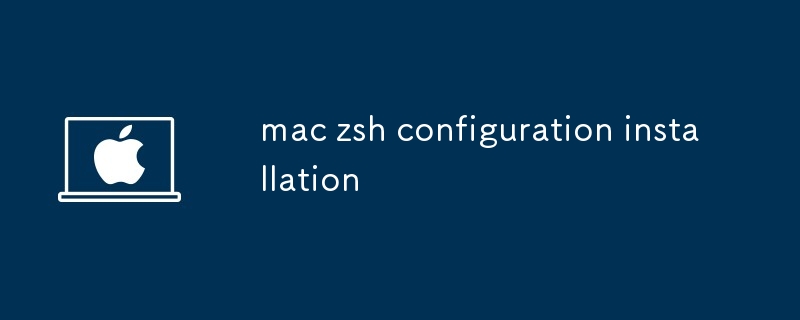 Legen Sie zsh als Ihre Standard-Shell fest:
Legen Sie zsh als Ihre Standard-Shell fest: chsh -s $(which zsh)
- Konfiguration:
-
Erstellen Sie eine neue zsh-Konfigurationsdatei :
nano ~/.zshrc- Fügen Sie die folgenden Zeilen hinzu, um Syntaxhervorhebung, automatische Vervollständigung und andere Funktionen zu aktivieren:
brew install zsh - Once installed, add zsh to your shells:
echo $(which zsh) >> /etc/shells - Set zsh as your default shell:
chsh -s $(which zsh)
- Fügen Sie die folgenden Zeilen hinzu, um Syntaxhervorhebung, automatische Vervollständigung und andere Funktionen zu aktivieren:
-
Configuration:
- Create a new zsh configuration file:
nano ~/.zshrc -
Add the following lines to enable syntax highlighting, autocompletion, and other features:
<code>autoload -U compinit && compinit autoload -U colors && colors autoload -U zsh/zle && zle -a</code>
- Create a new zsh configuration file:
What are the Essential Commands for ZSH Configuration in macOS?
- Oh-My-Zsh: A framework that simplifies ZSH configuration and provides numerous plugins and themes.
-
Autocompletion:
autoload -U compinit && compinitfor improved command and argument completion. -
Syntax highlighting:
autoload -U colors && colorsfor colorful command line output. -
Theme:
ZSH_THEME="agnoster"for selecting a preferred command line theme. -
Plugins:
plugins=(git colored-man-pages pip)for enabling additional functionality (e.g., Git integration, colorized man pages).
How to Optimize Your ZSH Configuration for Enhanced Workflow on macOS?
- Utilize Oh-My-Zsh: Install and enable useful plugins and themes.
- Customize Prompt: Set a custom prompt to display current directory, user, and Git status.
-
Enable Autocomplete: Use the
compinitfunction to load autocomplete definitions. - Add Aliases: Create custom aliases to simplify common commands and improve efficiency.
-
Backup Configuration: Regularly back up your
.zshrcrrreee
autoload -U compinit && compinit für verbesserte Befehls- und Argumentvervollständigung .🎜🎜🎜Syntaxhervorhebung:🎜 autoload -U farben && farben für farbenfrohe Befehlszeilenausgabe.🎜🎜🎜Theme:🎜 ZSH_THEME="agnoster" zur Auswahl eines bevorzugten Befehls Zeilenthema.🎜🎜🎜Plugins:🎜 plugins=(git coloured-man-pages pip) zum Aktivieren zusätzlicher Funktionen (z. B. Git-Integration, farbige Manpages).🎜🎜🎜🎜So optimieren Sie Ihre ZSH-Konfiguration für verbesserten Workflow unter macOS?🎜🎜🎜🎜🎜Oh-My-Zsh nutzen:🎜 Nützliche Plugins und Themes installieren und aktivieren.🎜🎜🎜Eingabeaufforderung anpassen:🎜 Eine benutzerdefinierte Eingabeaufforderung festlegen, um das aktuelle Verzeichnis, den Benutzer und den Git-Status anzuzeigen .🎜🎜🎜Automatische Vervollständigung aktivieren:🎜 Verwenden Sie die Funktion compinit, um Definitionen für die automatische Vervollständigung zu laden.🎜🎜🎜Aliase hinzufügen:🎜 Benutzerdefinierte Aliase erstellen, um allgemeine Befehle zu vereinfachen und die Effizienz zu verbessern.🎜🎜🎜Konfiguration sichern:🎜 Regelmäßig Sichern Sie Ihre Konfigurationsdatei .zshrc, um Datenverlust zu verhindern.🎜🎜Das obige ist der detaillierte Inhalt vonInstallation der Mac ZSH-Konfiguration. Für weitere Informationen folgen Sie bitte anderen verwandten Artikeln auf der PHP chinesischen Website!
In Verbindung stehende Artikel
Mehr sehen- So passen Sie die Helligkeit des Apple Mac-Computerbildschirms an
- So stellen Sie den Mac auf die Originaleinstellungen zurück
- Das Apple-System bleibt während der Installation der virtuellen Maschine hängen
- Wie kann ich Fotos vom iPhone auf dem Computer sichern?
- Bei der Neuinstallation des Apple-Systems sind Probleme aufgetreten: Die Systemfestplatte wurde nicht gefunden

